如何更换dns地址
更新时间:2024-05-12 14:07:19作者:jiang
在Windows 10系统中,如果你想更换DNS地址或者修改本地DNS地址,可以通过简单的操作来实现,DNS(Domain Name System)地址是用来将域名转换为IP地址的系统,更换DNS地址可以帮助你提升网络速度和安全性。接下来我们将介绍如何在Win10系统中修改本地DNS地址,让你的网络连接更加稳定和快速。
步骤如下:
1.搜索控制面板并打开。

2.点网络和internet。
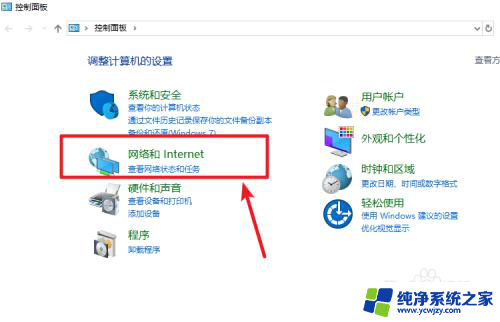
3.点网络和共享中心。
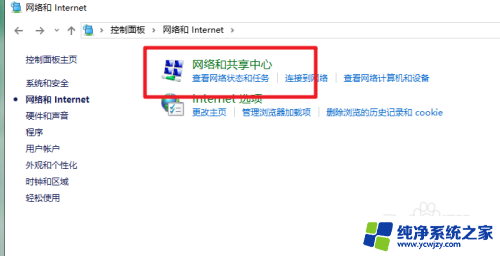
4.点更改适配器设置。
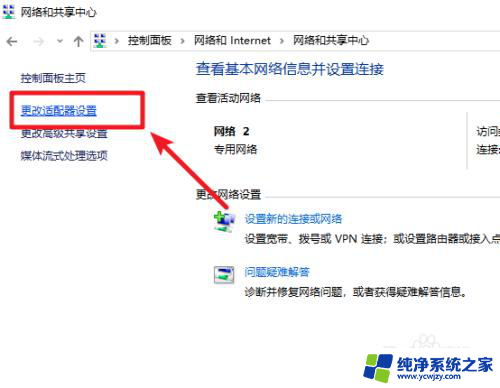
5.找到网络连接右键属性。
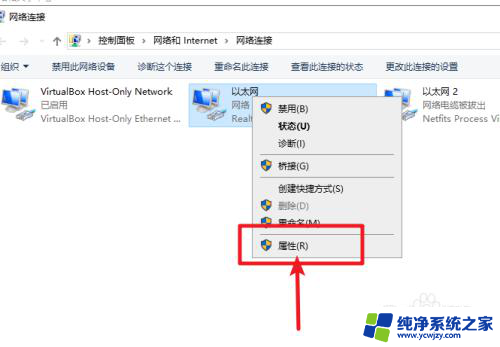
6.找么tcp/ipv4,点属性。
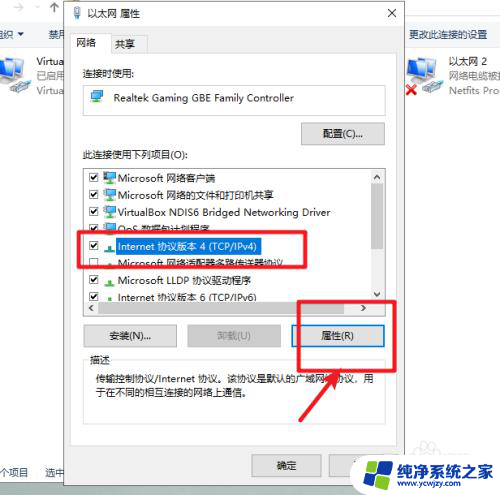
7.勾选“使用下方的DNS服务器”。输入DNS服务器地址即可。
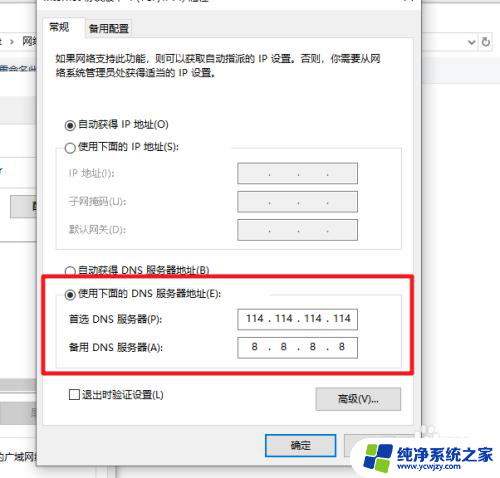
以上就是如何更换DNS地址的全部内容,如果遇到这种情况,你可以按照以上步骤进行解决,非常简单快速。
- 上一篇: 笔记本电脑任务栏无线图标
- 下一篇: win10家庭版不管怎么设置都打不开
如何更换dns地址相关教程
- win10更改网络dns win10怎么改dns地址
- wifi手动设置dns win10如何更改DNS服务器地址
- 怎么查询电脑的dns地址 怎样在Win10上查看本机的DNS地址
- win10怎么更换物理地址设置 Win10如何查看电脑物理地址(网卡物理地址)
- win10服务器地址 win10 DNS服务器地址查看方法
- 怎么改dns电脑 win10怎么设置自定义DNS地址
- ip地址更改win10 Windows10如何手动修改IP地址
- 怎么看dns地址
- dns服务器怎么改 win10怎么设置DNS地址
- win10怎么修改dns地址
- win10没有文本文档
- windows不能搜索
- 微软正版激活码可以激活几次
- 电脑上宽带连接在哪里
- win10怎么修改时间
- 搜一下录音机
win10系统教程推荐
win10系统推荐